Reklame
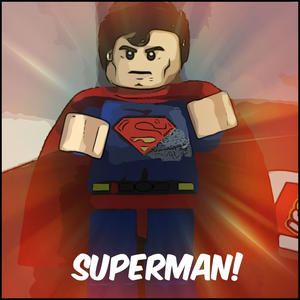 Har du nogensinde set et foto, der er blevet rørt op og spekuleret på, hvilke effekter den person brugte til at få dette foto til at se så godt ud? Det er sandsynligvis den første, der kommer til at tænke på Photoshop Adobe Photoshop-tastaturgenveje 101Uanset om du er nybegynder eller er professionel, vil disse Adobe Photoshop-tastaturgenveje spare dig for timevis. Læs mere - det er hvad alle bruger for at få fantastiske effekter, ikke?
Har du nogensinde set et foto, der er blevet rørt op og spekuleret på, hvilke effekter den person brugte til at få dette foto til at se så godt ud? Det er sandsynligvis den første, der kommer til at tænke på Photoshop Adobe Photoshop-tastaturgenveje 101Uanset om du er nybegynder eller er professionel, vil disse Adobe Photoshop-tastaturgenveje spare dig for timevis. Læs mere - det er hvad alle bruger for at få fantastiske effekter, ikke?
Selvom Photoshop Adobe Photoshop-tastaturgenveje 101Uanset om du er nybegynder eller er professionel, vil disse Adobe Photoshop-tastaturgenveje spare dig for timevis. Læs mere er et fantastisk program, det har sine ulemper. Photoshop er ikke kun meget dyrt, det har også for mange kontroller til det, du sandsynligvis har brug for. Der er mange redaktører, du kan bruge - nogle på skrivebordet og andre på nettet. I dag skal vi se på nogle af de bedste og gratis online redaktører, der også tilfældigvis er Chrome-apps og udvidelser. Bemærk, at selvom nogle er Chrome-billedredigeringsprogrammer, har de også en specifik URL, som du kan besøge fra enhver browser.
Tidligere, Yaara skrev om fem andre webbaserede billedredaktører Installer ikke en billedredigerer: Prøv i stedet for disse skybaserede fotoredigeringsprogrammerHvis du ønsker at få virkelig gode resultater, skal du downloade en form for grafik-software eller anden redigeringsapp og sætte det gennem dets tempo. Men nu kan du gøre det meste af din ... Læs mere , såsom PicMonkey og Pixlr Editor, blandt andre. Nancy skrev også en artikel med fokus på online billedredaktører Beskær, retuscher, udfyld og opret nye billeder med disse 4 online billedredigerereMens der simpelthen ikke er nogen sammenligning af robuste fotoredigerere som Photoshop eller Gimp med online-alternativer, er nogle gange et simpelt online-værktøj alt hvad du behøver for at få arbejdet gjort. Vi har sammensat en liste ... Læs mere der indeholdt to forskellige værktøjer end Yaaras: Croppola og WebInPaint.
I denne artikel demonstrerer jeg funktionerne med et enkelt billede - originalen er nedenfor.

Det er vanskeligt at finde en fotoredigerer, der har både fantastiske effekter og alle de praktiske værktøjer, der er nødvendige til fotoredigering. BeFunky er den fotoredigerer, og er sandsynligvis min favorit rundt omkring fotoredigering webapp. Dens grænseflade er ren og nem at bruge, og den er funktionspakke. Tilbage i 2007, det var bare en webapp til tegneseriespilning beFunky: Cartooniser dine fotos og videoer Læs mere (Det vidste jeg ironisk nok ikke, før jeg brugte denne funktion til at demonstrere den til denne artikel), men nu gør den så meget mere.
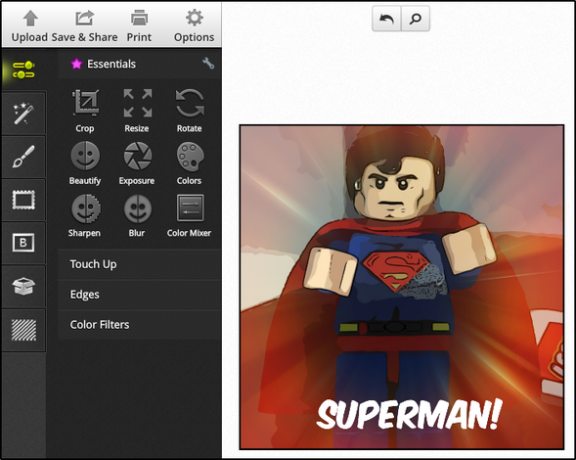
Når du ser på billedet ovenfor, kan du se, hvor organiseret alle værktøjer er. Der er ingen bjælke spredt over toppen med flere forskellige vanskeligt at genkende ikoner. I stedet er det alt sammen ét sted. BeFunky inkluderer alle de grundlæggende essentielle elementer fra afgrøde, størrelse til rotation og mange andre. Faktisk, hvis du ser tilbage på det originale billede, vil du bemærke, at det er lidt skævt, som jeg var i stand til at løse ved hjælp af Straightener i BeFunky.
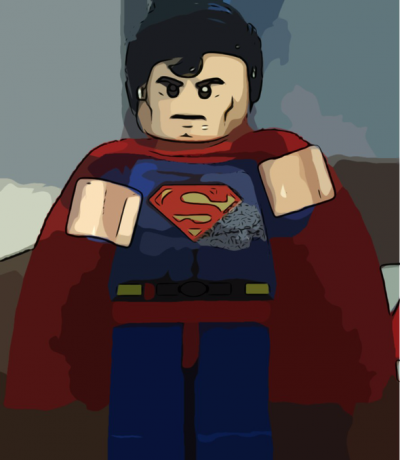
BeFunky inkluderer praktisk talt enhver effekt og ramme, du kunne tænke, såvel som mange tekstskrifter, teksturer og andre "godbidder", du kan tilføje til dit foto. Du kan se Cartoonize-effekten på billedet ovenfor, men hvis du ser på funktionsbilledet i denne artikel, ser du en anden effekt på det foto, der også blev gjort med BeFunky.
Selvfølgelig kan du uploade et foto fra din computer, men du kan også hente det fra dit webcam, Facebook, Flickr, Photobuck og Picasa. BeFunky kan gemme dine uploads, så du får adgang til dem senere.
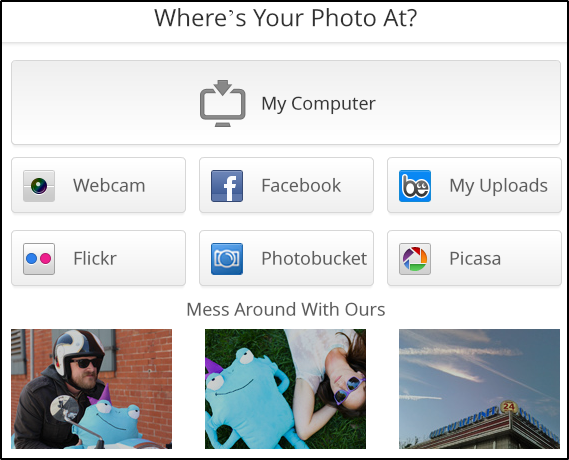
Ud over at downloade dit nyligt redigerede foto kan du dele det til Facebook, Tumblr, Twitter, Flickr og BeFunkys eget fotogalleri, hvis du ønsker det.
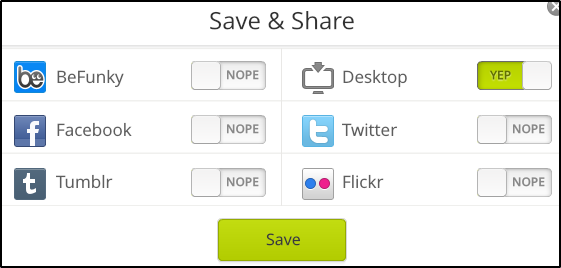
Hvis BeFunky af en eller anden grund ikke ville have været mit første valg, ville jeg vælge iPiccy. Selvom dens interface ikke er så ren eller moderne som BeFunky's, er den stadig let at bruge og pakker en mængde funktioner. Øverst er der syv faner, der hver indeholder forskellige redigeringsmuligheder.
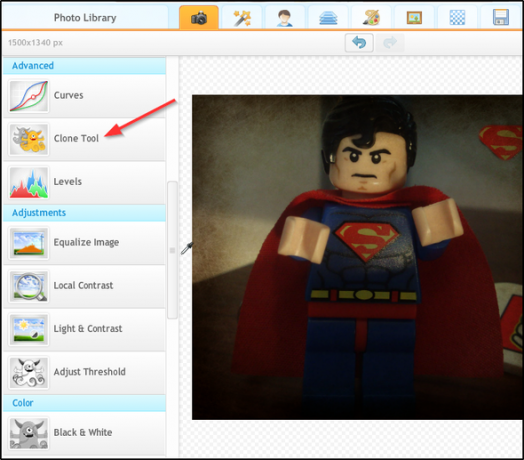
For det første er der Basic Editor, der indeholder værktøjer som auto-fix, ændring af størrelse, beskæring, rotering og vending, samt nogle mere avancerede dem som Clone Tool - hvilket var meget imponerende. Du kan se det demonstreret på billedet herunder.

Tip: Kig efter Superman “S” i øverste højre hjørne - jeg kopierede det der med dette værktøj.
Der er meget flere værktøjer, selv i Basic-editoren. Brug bare rullebjælken på siden af det venstre panel for at se dem alle. Fortsætter vi med de andre faner, næste har vi fanen Fotoeffekter, hvor du finder alle filtre. Efter fanen Fotoeffekter har vi Retouch-fanen, der indeholder værktøjer som røde øjne, rynkefjerner, pletterfixer og så videre. Denne fane indeholder også kloneværktøjet.
Vil du lave mere avanceret redigering, f.eks. Tilføje yderligere lag? Du kan med den næste fane, Blender, som også giver dig mulighed for at tilføje tekst og klistermærker. Den næste fane, Maler, vil se velkendt ud, da den meget ligner den i det traditionelle Paint-program i Windows.
Dernæst har vi to flere faner, der sandsynligvis vil være meget nyttige: rammer og teksturer. Det er her du kan tilføje rammer og eventuelle yderligere ændringer til fotos, såsom ridser, sammenkrøllet papir osv. Og til sidst er der fanen for at gemme dit foto på din computer. Fra denne side kan du også uploade det til Facebook og Flickr og få billedlinket til at dele andre steder.
Pix: Pixel Mixer [Ikke længere tilgængelig]
Hvis du leder efter en simpel fotoredigeringsapp - uden mange funktioner, men kun en til smarte effekter, er Pixel Mixer bestemt en, du skal prøve. Når du åbner appen, kan du uploade et billede fra din computer eller kamera.
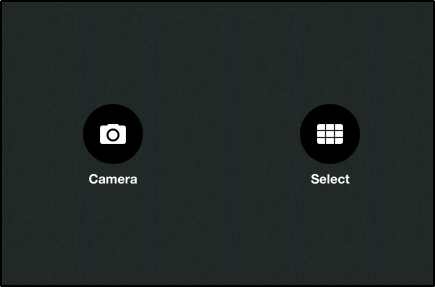
Når du har uploadet dit billede, kan du begynde at redigere det ved at vælge mellem de 31 filtre, 24 filmlag og 16 tilgængelige billeder. Derudover kan du tilføje flere filtre til et billede.
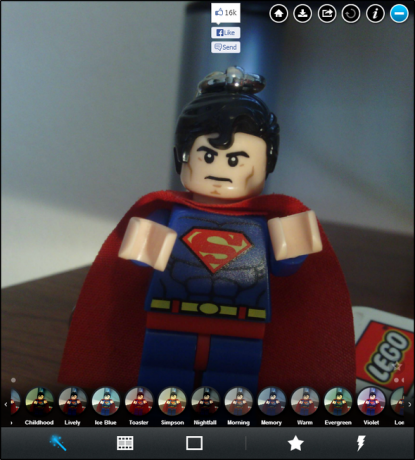
Nedenfor vises billeder, der viser de forskellige filmlag (øverste billede) og rammer (bundbillede)
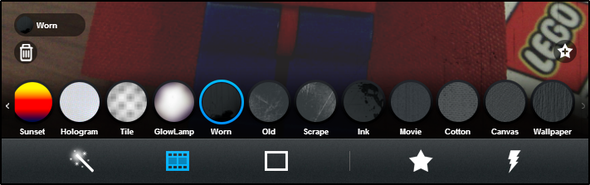
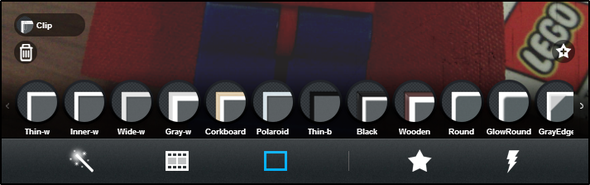
Der er også en tilfældig knap, der vælger en tilfældig kombination. Jeg kan virkelig godt lide denne funktion, da det er en fantastisk måde at hurtigt eksperimentere med, hvordan forskellige filtre og filmlag ser sammen.
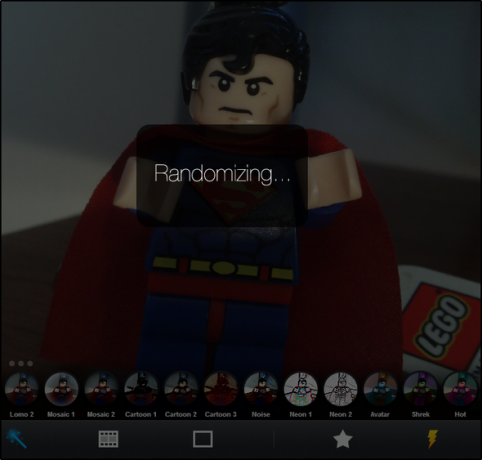
Du kan nemt tilføje og fjerne noget ved at klikke på effektens etiket til venstre på billedet, uanset hvilken skærm du er på. Hvis du kan lide en bestemt kombination af effekter, kan du gemme dem til dine favoritter ved at klikke på stjernen. Og til sidst har du muligheden for at dele til Facebook eller downloade billedet til din computer med de runde knapper i øverste højre hjørne.
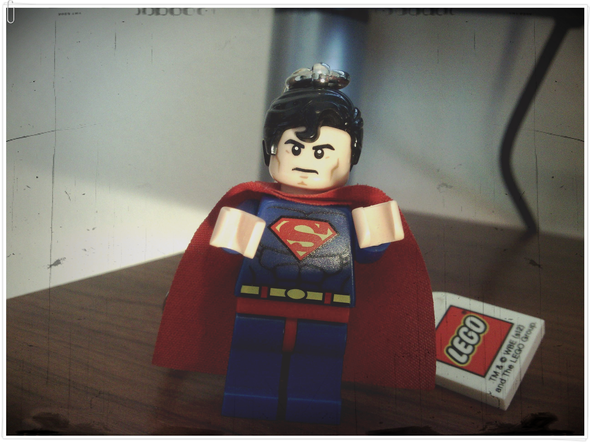
TIP: Sørg for at beskære, rotere, rette eller foretage andre lignende ændringer, før du uploader og redigerer billedet i Pixel Mixer, da det ikke har noget af disse fotoredigeringsværktøjer. Som du kan se på demobilledet ovenfor, er det stadig lidt skævt og overhovedet ikke beskåret sammenlignet med fotos lavet i iPiccy og BeFunky.
Psykopaint er passende navngivet, da det er en anden slags fotoredigeringsprogram. Hvis du leder efter en editor med grundlæggende redigeringsfunktioner og et væld af filtre at vælge imellem, er det ikke det, du ønsker. Hvis du imidlertid ønsker at lave abstrakte malerier på din computer ved hjælp af en web-app og er nysgerrig efter at se, hvad alle Psykopaint tilbyder, bør du bestemt undersøge det. Jeg vil være ærlig, Psykopaint intrigerer mig ikke så meget, men det er meget unikt, og jeg føler, at det fortjener at være på listen.
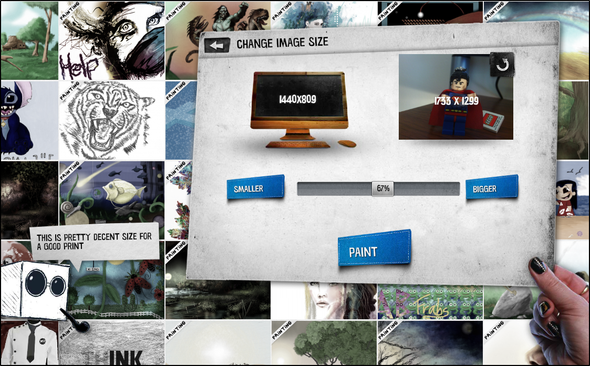
Når du uploader et billede, bliver du bedt om at vælge den ønskede størrelse. Dette er temmelig dejligt, da du er i stand til at gøre billedet meget større (eller mindre) uden forvrængning - fantastisk til at udskrive din kunst.
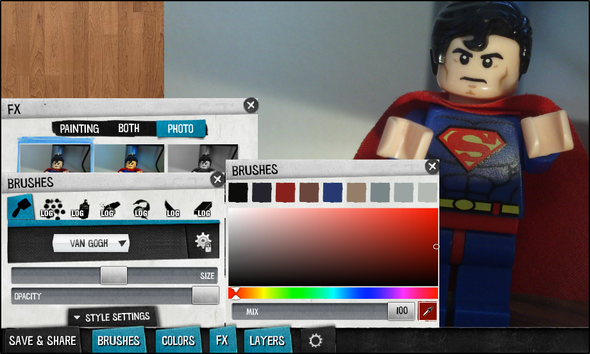
Der er nogle gode funktioner: Børster, farver, lag og FX (effekter). Det primære fokus for Psykopaint er at male med børsterne.
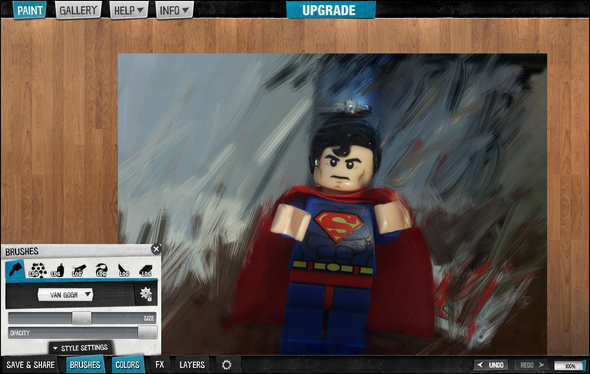
Jeg er tydeligvis ikke særlig god, og de indrømmer endda, at det ikke er let i starten, men med lidt øvelse bliver du bedre.
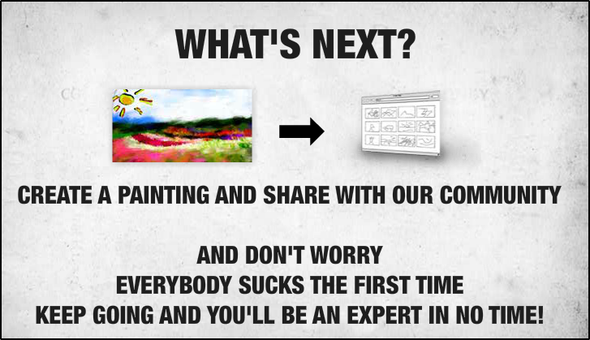
Dens unikke stopper dog ikke der, Psykopaint har også nogle temmelig fantastiske muligheder som genveje og muligheden for at optage og afspille dit maleri.

Flyve Photo Editor til Facebook [Udvidelse]
Facebook er blevet et af de mest populære steder at lægge billeder. Så hvad nu hvis du kunne redigere et foto, der allerede er sendt, og derefter genpost det som et nyt uden at skulle downloade det eller importere det til en anden fotoredigeringsprogram? Flyve Photo Editor giver dig mulighed for at gøre det. Klik blot på Fly Editor-knappen under billedet (vist nedenfor) og start redigering.
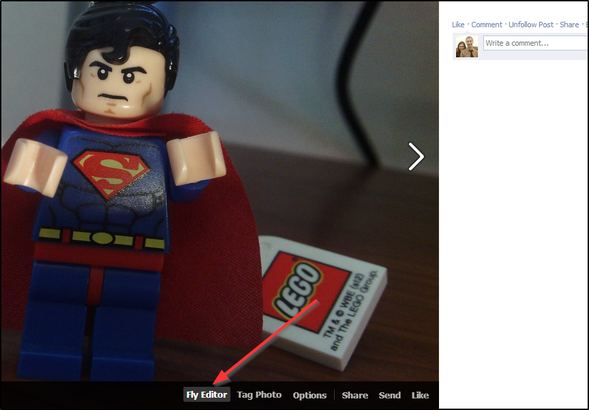
Fly Editor drives af den populære fotoredigerer Aviary, så derfor har den så imponerende funktioner som forskellige forbedringer, effekter, rammer, klistermærker og det grundlæggende som afgrøde, ændre størrelse, rotere og fokus. Du kan også justere lysstyrke, kontrast, mætning, varme og skarphed og tilføje stænk, tegninger og tekst. Andre ændringer inkluderer fjernelse af redye og pletter og whitening-værktøjer.
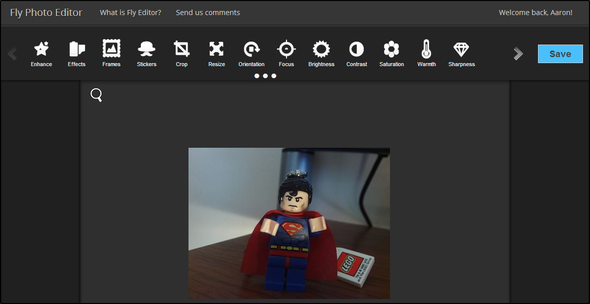
Til sidst skal du logge på med Facebook for at gemme billedet. Bemærk, at dette værktøj fungerer ved at offentliggøre billedet tilbage til din Facebook-profil. Så hvis du ikke ønsker, at billedet skal ses af andre (eller kun en bestemt gruppe), skal du sørge for at vælge indstillingen når det beder om tilladelse til at sende på dine vegne, til "Kun mig" (eller den ønskede gruppe af mennesker) i stedet for ”Friends”.
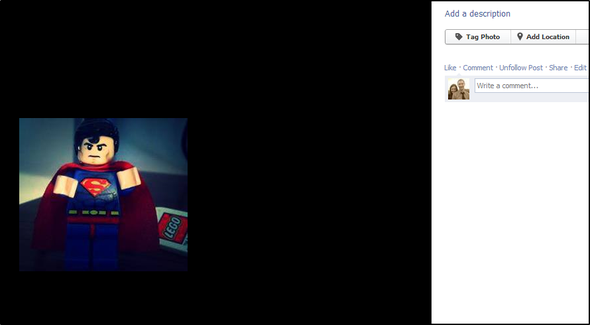
Konklusion
Du kan måske først tro, at du ikke kan lide at røre rundt med alle disse smarte filtre og touch-ups, der ser ud til at have overhalede fotos på tværs af sociale mediewebsteder - de fleste af disse Chrome-billedredigeringsapps gør langt mere end at. Jeg ville understrege, at simpelthen beskæring og glatning af fotos også er en vigtig egenskab hos fotoredaktører, og jeg føler, at de gør et foto bedre. Når det er sagt, har filtre deres plads, og selvom jeg ikke er en tung filterbruger, kan jeg godt lide at røre op fotos for at forbedre og henlede opmærksomheden på det.
Har du en favoritfotoredigeringsweb-app eller -websted? Du er velkommen til at dele i kommentarerne herunder!
Aaron er uddannet veterinærassistent med sine primære interesser i dyreliv og teknologi. Han nyder at udforske udendørs og fotografering. Når han ikke skriver eller forkæler sig med teknologiske fund i hele interwebs, kan han findes bombe ned ad bjergsiden på sin cykel. Læs mere om Aaron på hans personlige hjemmeside.

